
並非所有用戶都知道運行Windows的每個計算機都有它的名稱。實際上,只有在開始在網絡上工作時,它只獲取重要性,包括本地。畢竟,連接到網絡的其他用戶中的設備名稱將完全按照PC設置中的拼寫方式顯示。讓我們了解如何在Windows 7中更改計算機名稱。
方法2:“命令行”
更改PC的名稱也可以通過在“命令行”中輸入表達式來使用。
- 單擊“開始”並選擇“所有程序”。
- 進入“標準”目錄。
- 在對象列表中,查找名稱“命令行”。單擊IT PCM並選擇從管理員的人員開始的選項。
- “命令行”shell已激活。輸入模板命令:
WMIC計算機系統在其中name =“%computername%”調用重命名名稱=“new_variant_name”
表達式“new_variant_name”替換您認為需要的名稱,但再次遵守上面有聲中的規則。進入後,按ENTER鍵。
- 將執行重命名命令。按標準關閉按鈕關閉“命令行”。
- 此外,如在先前的方法中,要完成任務,我們需要重新啟動PC。現在你必須手動完成它。單擊“開始”,然後單擊題字“完成工作”右側的三角形圖標。從將顯示的列表中選擇,“重新啟動”選項。
- 計算機將重新啟動,最終將由您分配的選項替換為其名稱。
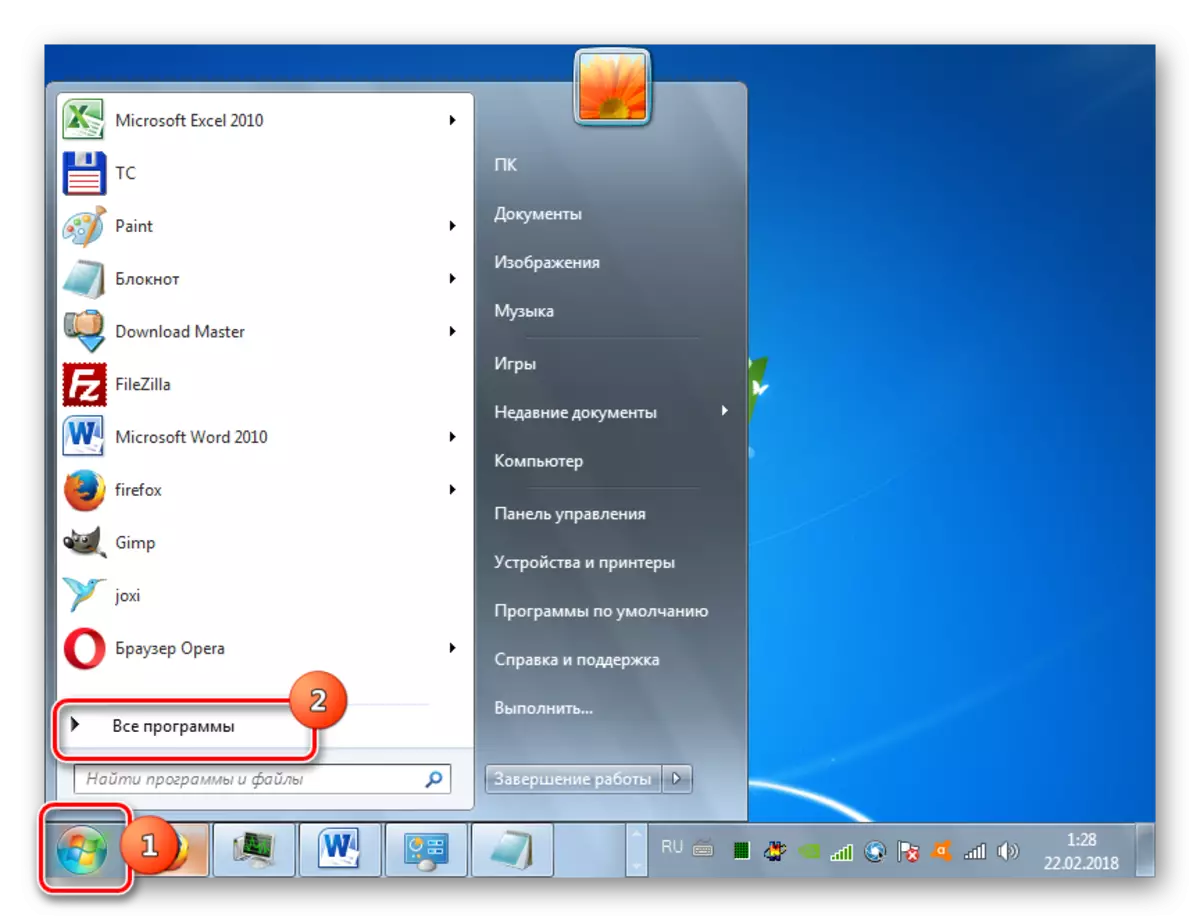
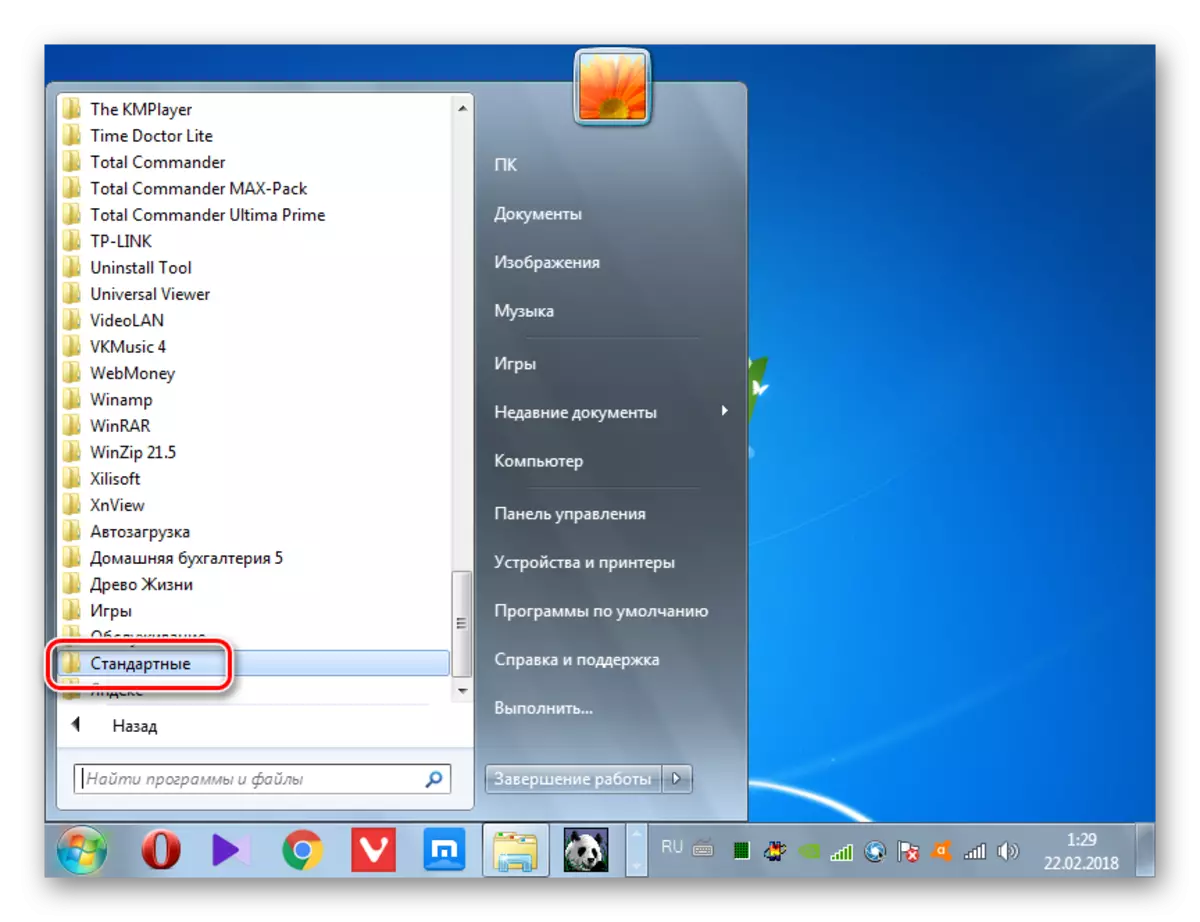
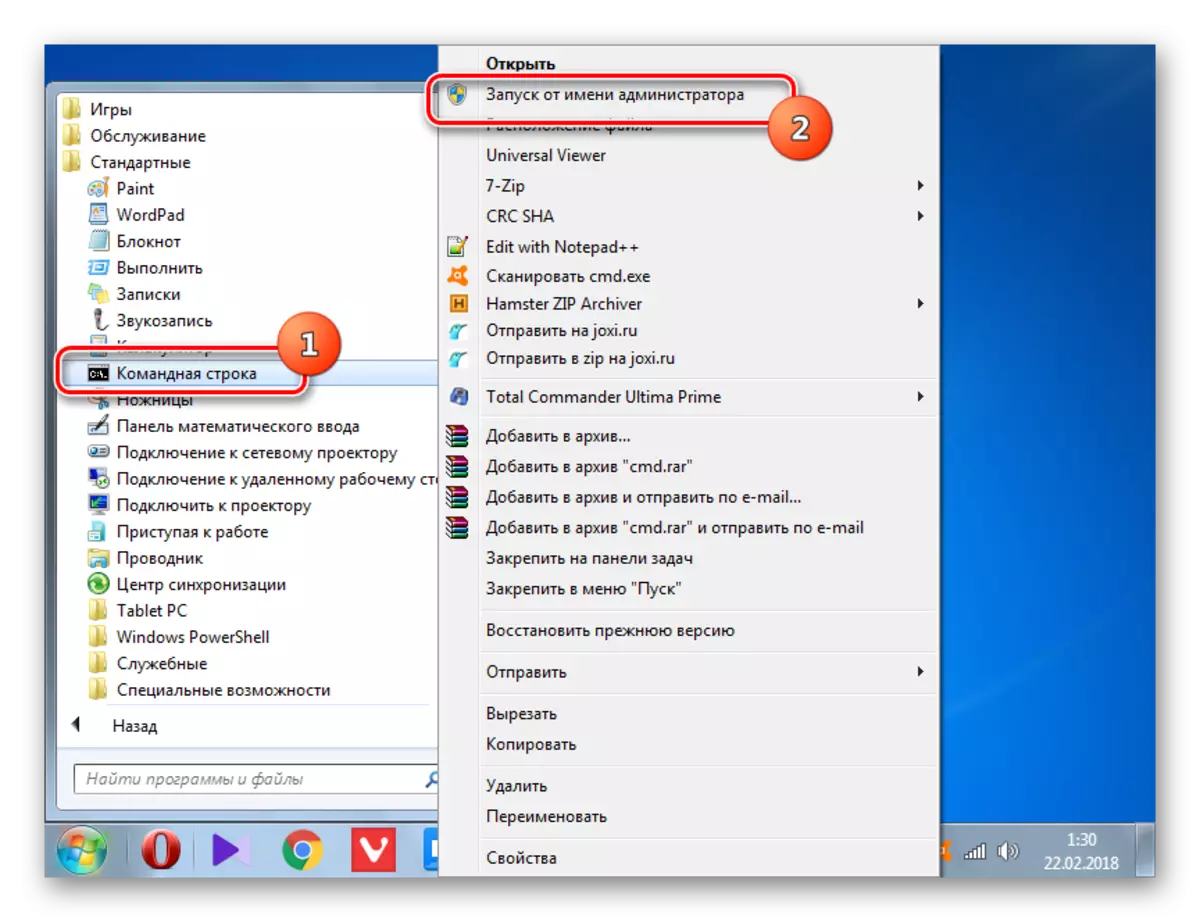
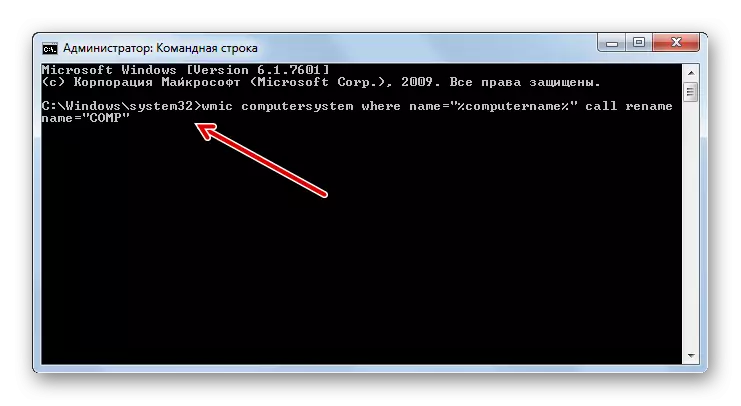
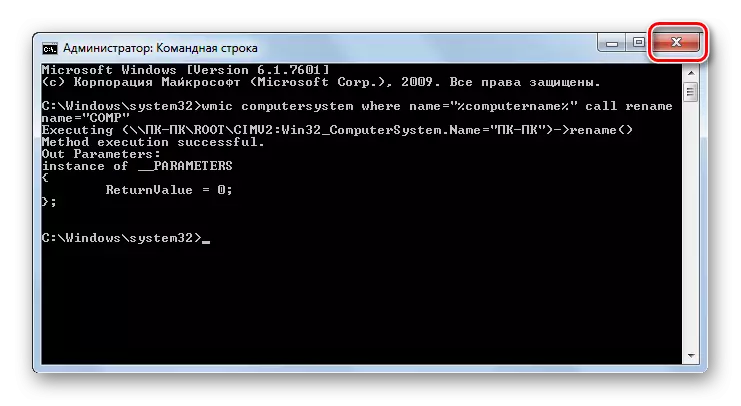
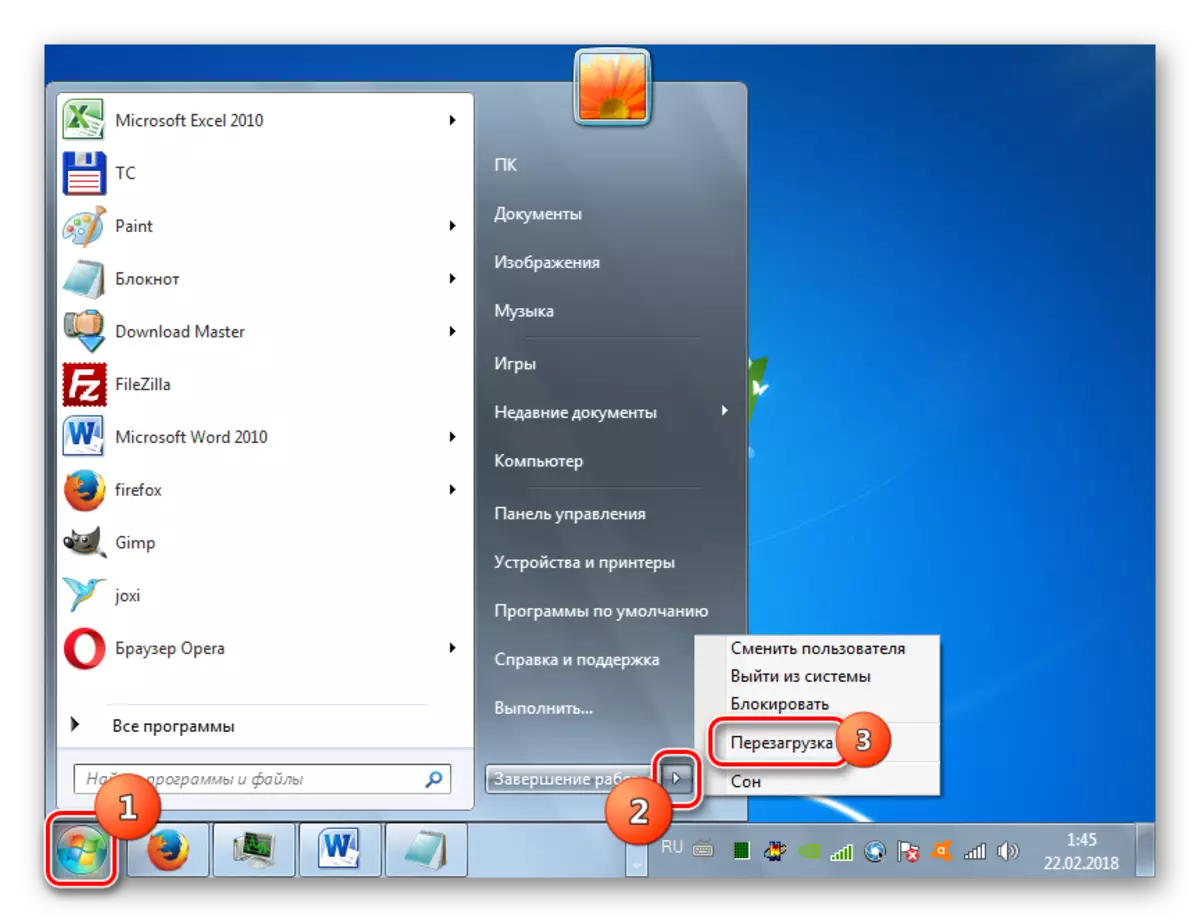
課程:在Windows 7中打開“命令行”
正如我們澄清的那樣,要在Windows 7中更改計算機的名稱,可以使用兩個操作選項:通過“系統屬性”窗口並使用“命令行”界面。這些方法是完全等效的,用戶本身決定使用它更方便。主要要求是代表系統管理員執行所有操作。此外,您還需要忘記編譯正確名稱的規則。
